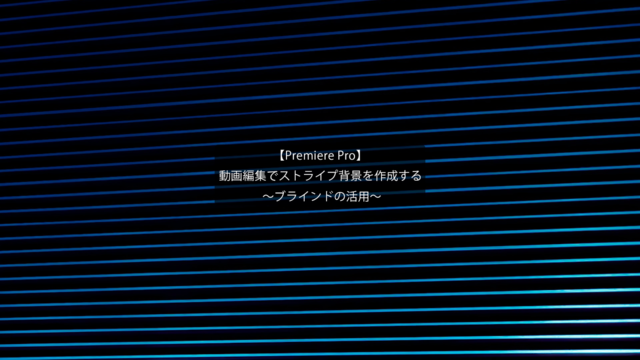動画編集で動画へ3D文字を浮かせる方法
~3Dカメラトラックの活用~
今回の記事は、AfterEffectsを用いた動画編集で動画内へ3D文字を浮かせる方法について解説をします。
動画内へ立体的な文字を表現したい。
このような時に3Dカメラトラックを活用することで立体文字を表現することができます。
~手順~
①AfterEffectsを起動し、新規コンポジションを作成します。
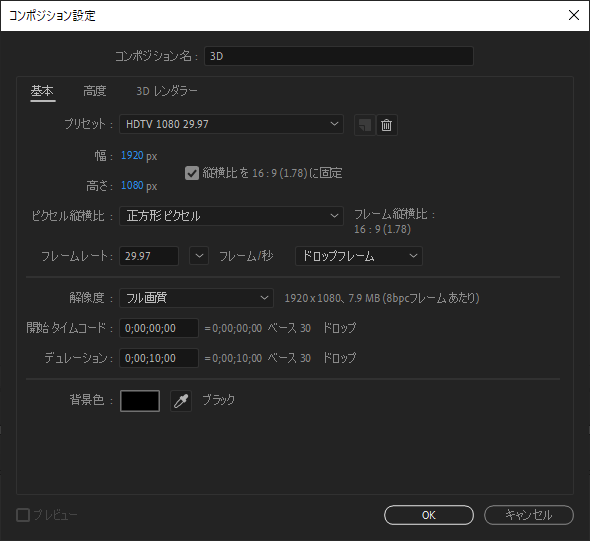
②タイムラインへ素材を配置します。
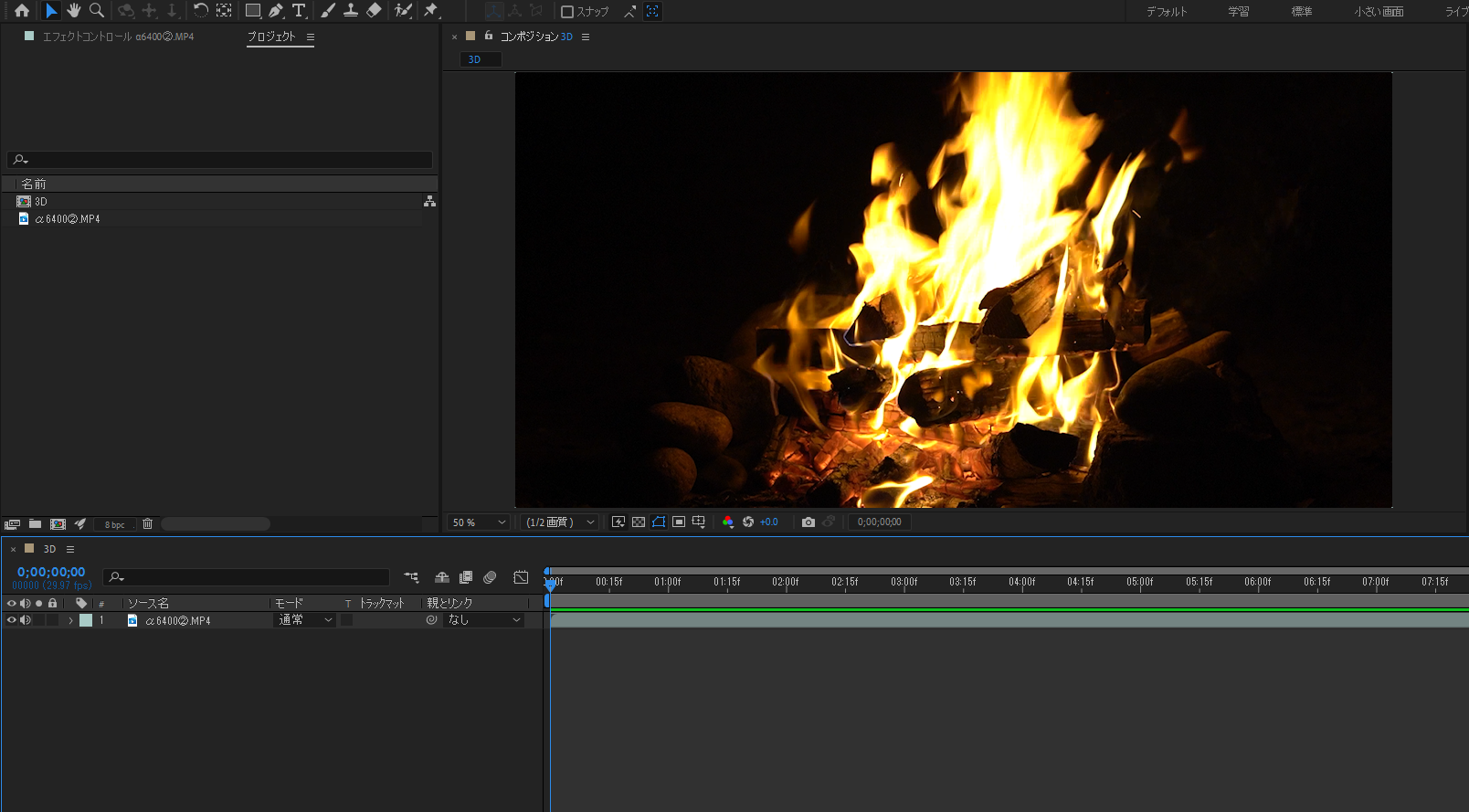
③素材を選択した状態で、アニメーション→3Dカメラトラックを選択します。
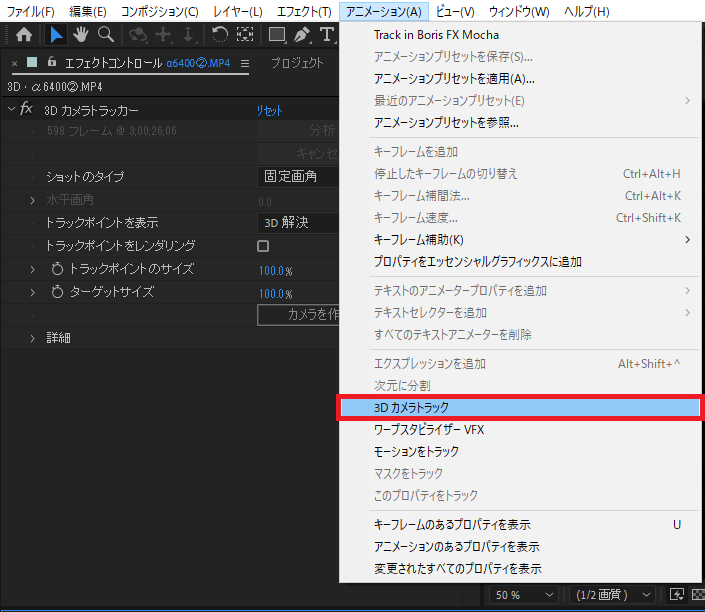
④分析が始まりますので、しばらく待つとトラック点が表示されます。
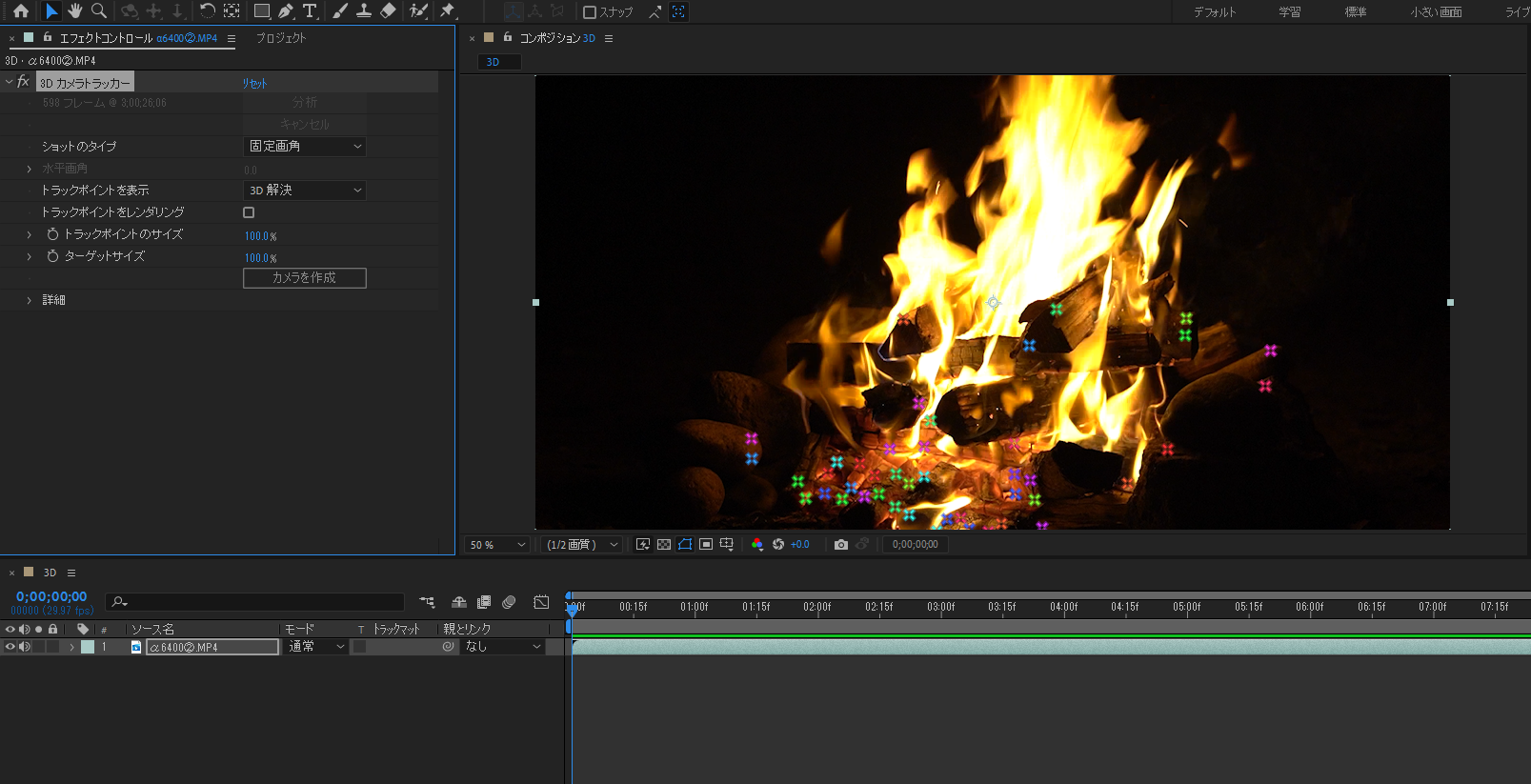
⑤テキストレイヤーを作成します。
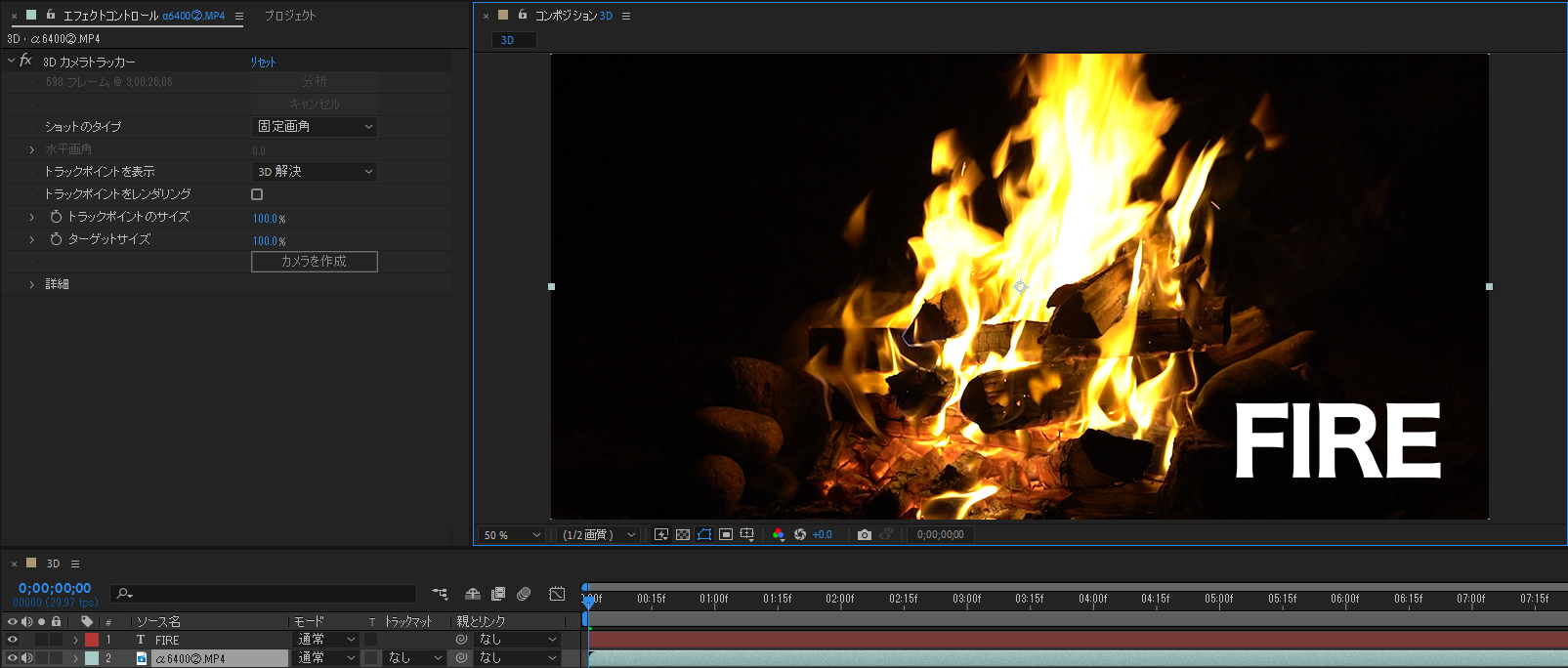
⑥素材の中で基準とするトラック点を3点を選択し、右クリックからヌルとカメラを作成を選択します。
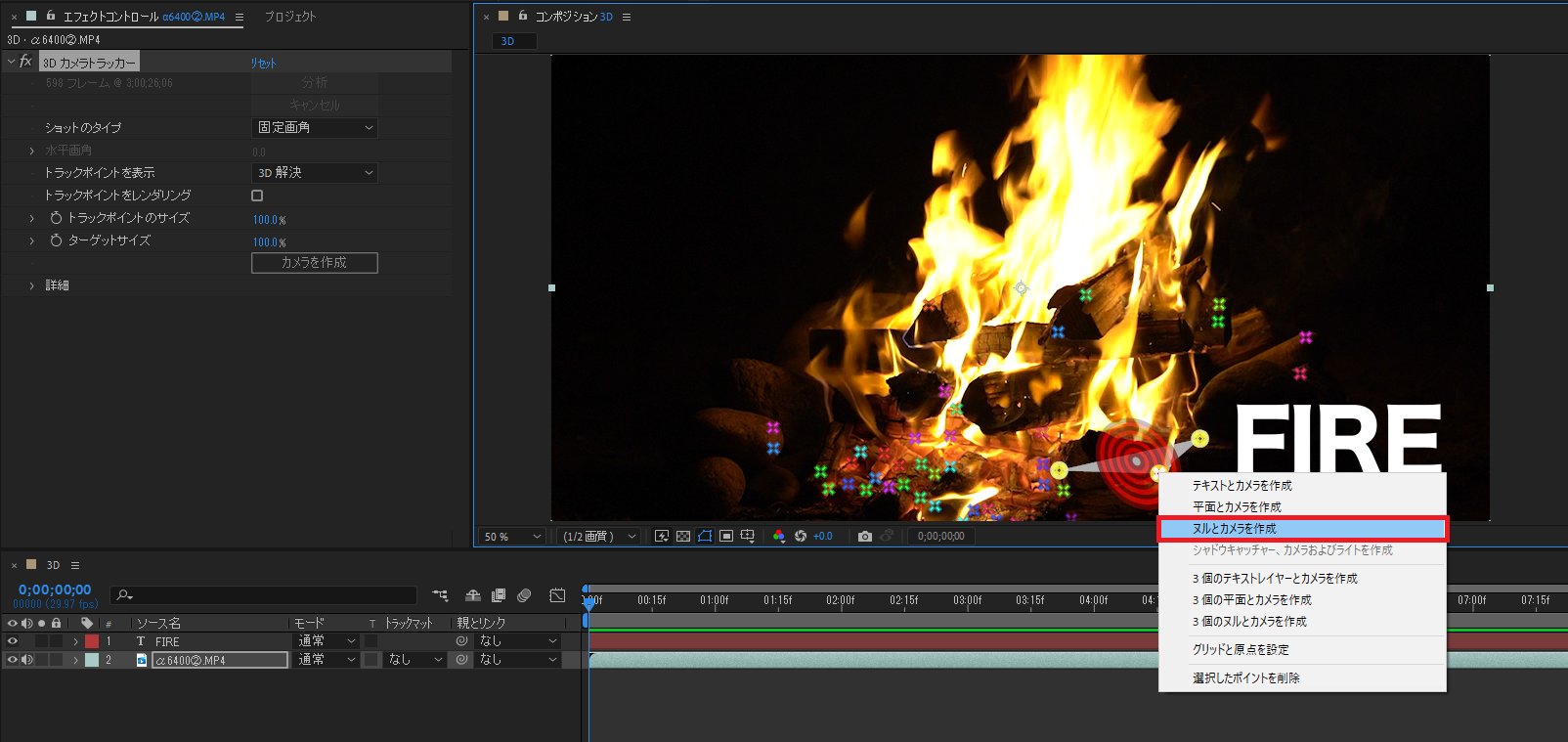
⑦テキストレイヤーを一番上へ配置し、3Dレイヤー化しさらにピックウィップでヌル1をトラックへ結びつけます。

⑧最後にテキストの位置と回転を調整します。
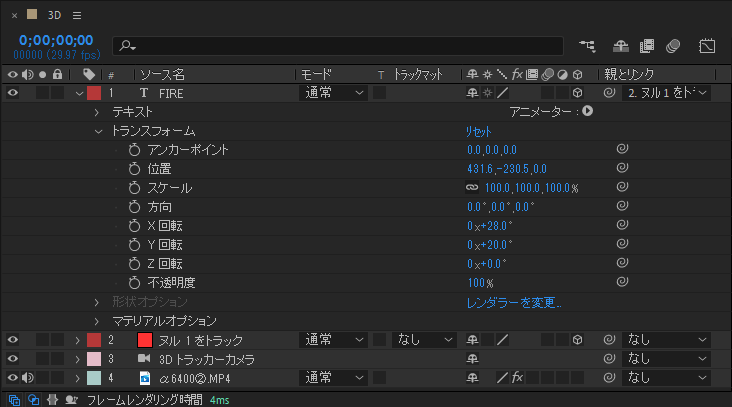
出来上がったテキストにグロー等のアレンジを加えることで、よりかっこよく仕上げることもできます。
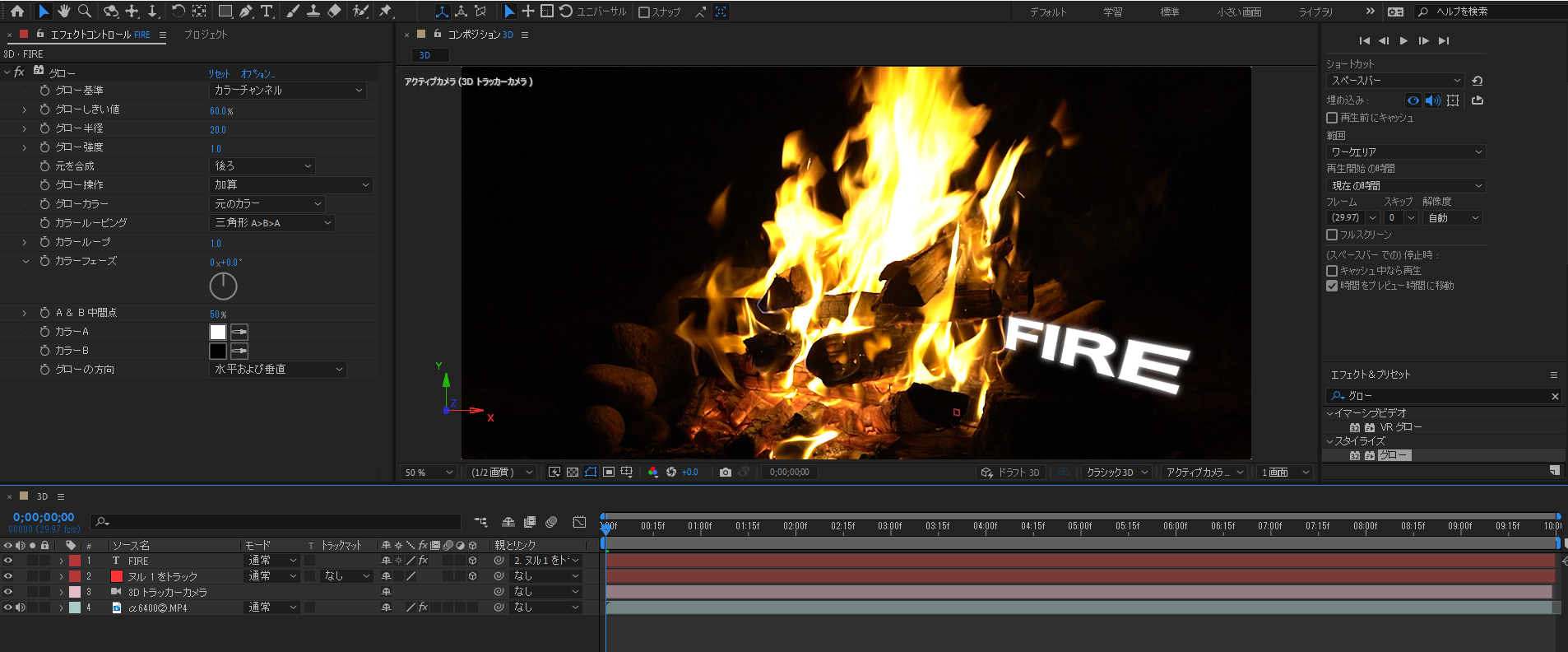
3Dトラック機能を用いることで道案内動画等にも活かせますので、ぜひご参考ください。
今回の記事は以上となります。ご覧いただきありがとうございました。